Diario de un Switcher 11: cómo es el proceso de jailbreak en iOS 7
- En este artículo reflexionamos sobre cómo es hacer el jailbreak en iOS 7 al iPhone. Para ello hemos seguido un manual que...
La semana pasada planteaba si sería o no interesante para un principiante en iPhone como yo el hacerle el jailbreak en iOS 7 con lo que eso supone. En el artículo se creó un muy interesante debate en el que entre otras cuestiones salió la de que si quería una experiencia realmente iPhone no debía hacerlo.
Desde mi punto de vista, y tras mucho deliberar, llegué a la conclusión contraria. El motivo de esto es que quiero saber de qué es capaz el sistema operativo aunque Apple no le de su visto bueno. Es algo similar a probar versiones de Android a las que Google no ha dado por buenas como las de Amazon o Xiaomi o hacerle el acceso root a estos dispositivos para cambiar las ROMs.
Así pues una tarde cualquiera me lié la manta a la cabeza y en dos horas tenía todo listo, desde la copia de seguridad hasta el móvil reconfigurado.
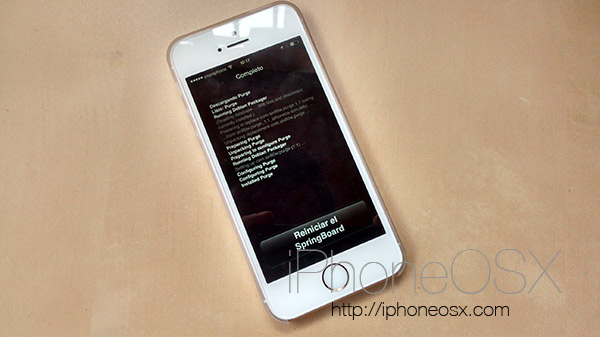
Lo primero que hice fue hacer una copia de seguridad conectando por primera vez el iPhone al Mac. No lo había hecho en tres meses y el motivo es que no me ha hecho falta. Sólo quiero sincronizar fotos y para eso Dropbox funciona. No perfectamente, pero funciona.
Tras eso restauré el sistema, algo que me llevó media hora y que fue lo más tedioso aunque sólo se trataba de esperar. Una vez tuve el móvil como viene de fábrica seguí el sencillo tutorial que publicamos hace unos días y sin un problema tuve hecho el jailbreak.
Lo primero que me llamó la atención fue la sencillez, mucho más fácil que hacer root a según qué móviles android, ya que con algunos es realmente sencillo.
Lo segundo fue ver que Cydia es más bien fea, pero funciona bien y hay multitud de tweaks interesantes. Por el momento he instalado tres para ver que realmente le saco provecho. Uno es para cambiar los botones de Control center, algo que debería venir de serie. Otro es para poder enviar las fotos a las apps que queramos sin tener que importar desde las mismas. De nuevo algo que debería venir de serie. El último es Virtual Home, que convierte el botón de menú del iPhone 5S en háptico.
Tras eso me puse a instalar a mano todas y cada una de las apps que tenía antes. Podría haber hecho el jailbreak sin haber restaurado a fábrica en un principio pero me costa que hay veces que eso da problemas y no quería empezar con mal pie la primera vez.
Por ahora el jailbreak no me ha dado problemas de estabilidad o de autonomía si bien no hay muchas modificaciones por el momento y las que hay no son grandes. En un principio usaré los tweaks que crea que aportan cosas que creo deberían venir de serie pero poco a poco iré profundizando en este nuevo mundo.
Por último aprovecho la oportunidad para preguntaros. Si sólo me pudiérais recomendar un tweak, ¿cual sería y porqué? Dejad un comentario con la respuesta. Y si no lo he probado aún, mucho mejor.






Duda: como se llama el tw para enviar las fotos a la app que quieras ?! Saludos!
Nacho tienes arriba el enlace.
En mi iPad no debe de Faltar iFile que es un gestor de archivos, iTransmission para descargar películas y XBMC para visualizarlas, no hay quién le gane a eso 🙂
Gracias emiliOS aunque por ahora sólo tengo iPhone je je je.
Fácil, activator.
Muchos tweaks incluyen cosas que se pueden hacer sólo con activator.
Como por ejemplo virtual home.
Otra cosa. Tienes un 5s supongo por lo del virtual home. Porque a mi no hay caso que me funcione el tweak de las fotos.
Saludos.
Miraré activator, ¿qué cosas puede hacer virtual home con activator?
Sobre el tweak de las fotos mira que pulsas el botón de la carpeta, no el de compartir, que yo lo reinstalé tres veces antes de que me chivaran que no era el mismo botón que compartir por facebook o twitter 😛
Creo que se mal entendio un poco. Lo que haces con virtual home, de usar
el touch ID como reemplazo de pulzar en el boton home, lo puedes hacer solo
con instalar activator, sin necesidad de virtual home, ademas de configurar los
botones y gestos a placer, ejemplo, doble tap en la barra, deslizar hacia arriba,
hacia abajo, hacia un lado, con 2 dedos, con 3, con 4 dedos, etc. y a cada uno
darles una accion. es un IFTTT, si hago esto, haz esto otro.
Voy a instalarlo sólo por probarlo 😀
hazlo, total, siempre se puede volver a restaurar.
pero las horas perdidas y de aprendizaje, son impagables.
😉
PD: ahi encontre el bendito boton de la carpeta para compartir xD
gracias.
BetrFoldr, CCQuick, CCSettings, DockShift y los mejores para privacidad Firewall IP y Protect My Privacy. Espero que sean de utilidad.
Hola Lester.
Antes de nada agradecerte el comentario porque es genial.
He probado CCSettings pero no es compatible con CCToggle que me permite cambiar también los accesos inferiores que nunca usaba como linterna y demás. Justo lo que hace CCQuick, es como tener esos dos en uno sólo aunque con algunas opciones menos, la verdad.
BertFolder no lo uso porque no uso las carpetas salvo para amontonar cosas que no uso XD
DockShift no lo conocía y cuando me canse un poco de la estética me lo bajaré 😀
Y los de seguridad los veré con detalle 😉
El momento los tweaks que andaban en ios 6 un no estan actualizados. Al menos no los mejores ni tampoco aplicaciones como winterboard pero tan pronto se vayan actualizando te recomendare un par. Pero si extrañas algo de android puedes probar «VIDEO PANE» es pa que el reproductor se ejecute fuera de la aplicacion en cualquier video asi ves el video mientras escribes un mensaje o hacer cualquier otra cosa. Saludos
Eso es algo que no he usado ni en un NOte 2 con 5.5 pulgadas de pantalla, así que en la mini pantalla del iPhone ni me lo planteo 😛
Prueba barrel. Te va a gustar es para darle animacion a los iconos en el cambio de pantalla.
Alvarez, también los puedes instalar en el iPhone 🙂
Pondre 5 para el iPhone que uso todos los días:
Music4Me: para descargar musica
Anyring: para poner cualquier canción del reproductor como tono
BioProtect: proteger la apertura de las aplicaciones que tu decidas con tu huella dactilar
MultiIconMover: para mover varios iconos al mismo tiempo mientras los organizas
Gracias, los conocía casi todos, pero el multiiconmover no 😀